今天给大家推荐一款专业的字幕编辑软件SrtEdit最新版,SrtEdit最新版体积小巧,操作简单,支持Unicode和ANSI编码,通过SrtEdit最新版可以对电影、视频字幕进行编辑,相比很多同类型的字幕编辑软件,它自动化程度较高,大部分操作可以自动完成,不需要用户去操作,使用更加简单方便,即使新手也能够快速上手使用,在功能上,SrtEdit最新版支持调校时间轴、字幕特效处理、自动批量生成时间码Srt字幕等多种字幕编辑功能,可以给字幕添加特效、让字幕更加好看。SrtEdit最新版支持字幕文本编码转换,可以转换字幕的文本编码,可打开ANSI、Unicode、Unicode big endian、UTF-8编码的字幕文件并另存为其中任何一种编码,SrtEdit最新版支持字幕文件分割和合并功能,可以对视频的字幕进行分割合并,以达到更佳的效果,而且可以是不同格式的分割、合并。除此之外,SrtEdit最新版还支持制作双语字幕,有助于学习外语,比如日语、韩语、英语等,总之,是一款很强大的字幕编辑软件,如果你需要制作字幕,那么这款SrtEdit最新版一定不要错过。
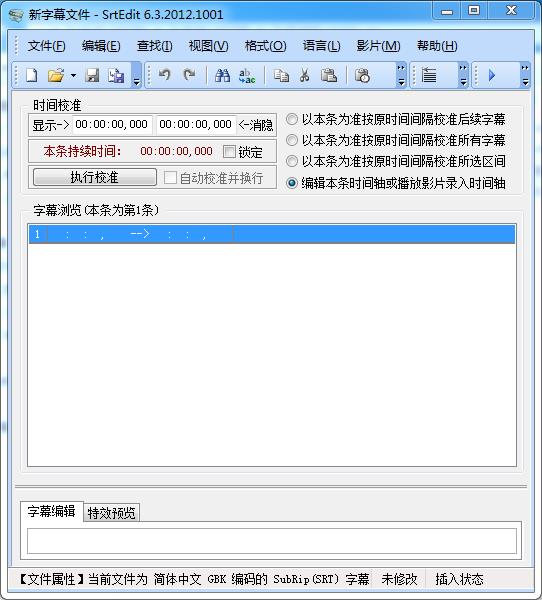
SrtEdit最新版软件功能
1、时间轴制作和校正
可在播放电影的同时一键输入播放时间,轻松实现字幕与影片的同步。
2、字幕格式类型转换
可打开 srt、ssa、ass 及 lrc 文件并另存为其中任何一种格式。
3、纠正错误规范字幕
SrtEdit 打开字幕文件时有较强的容错性,载入字幕文件时会将时间轴、字幕文本、特效参数三大要素规范化,重新定义为统一的描述方式。在此基础上进行各种字幕编辑操作,与具体字幕格式无关。保存时再根据用户的要求重新生成对应格式的字幕。因此能尽量保证特效属性的继承,并且保证无语法格式错误。这对于一些要求严格的播放软件是非常必要的。
4、字幕文本编码转换
可打开ANSI、Unicode、Unicode big endian、UTF-8编码的字幕文件并另存为其中任何一种编码。可打开、编辑处理和保存非当前 Windows 语言环境的ANSI字幕文件(这种编码的文件在通常的文本编辑器中只能显示为乱码)。保存时能自动判断 ANSI 代码页是否正确,以防止产生乱码。对于某些只支持 ANSI 的高清播放机、电视机是非常有用的。
5、字幕文件分割合并
可根据影片文件自动合并、分割字幕文件。这些文件可以是相同的格式,也可以是不同的格式。
6、双语字幕制作编辑
可合并制作、拆分双语字幕。双语字幕可由中文和任意一种外文(包括含有部分汉字的日文、韩文)组成。可在双语字幕文件中单独针对中文或外文进行删除、特效编辑等操作。
7、字幕特效制作编辑
可轻松制作富有个性特点的特效字幕、卡拉OK等字幕。
8、制作特殊字幕
如3D字幕、DV时间码字幕、LRC歌词文件等。
SrtEdit最新版使用教程
1、选主菜单中的“文件”-〉“打开”或工具栏上的“打开”按钮,即可打开 SrtEdit 2012 (V6.3)所特有的的文件对话框,如下图所示:
SrtEdit 2012 (V6.3)具有自动识别字幕文件语言代码页的功能,只要有足够多的字幕文本,可正确地自动识别其语言代码页
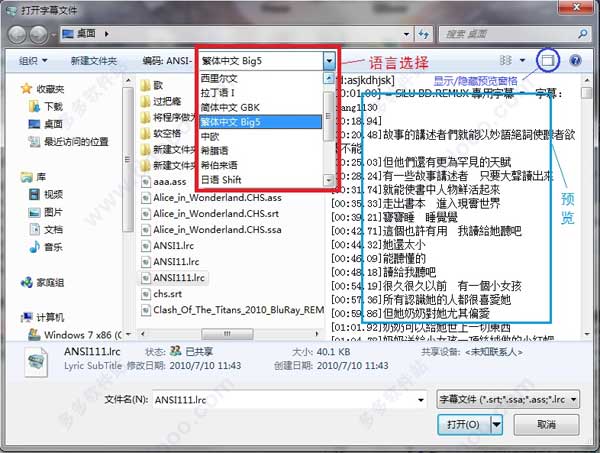
2、要预览字幕文件,必须在安装时或通过 SrtEdit 2012 (V6.3) 的设置选项将该类型的文件与 SrtEdit 2012 (V6.3) 关联,可通过下面两种方式实现:
①在安装时设置:
在选择附加任务时,选择文件关联选项,如下图:

②通过主菜单→视图→选项设置:
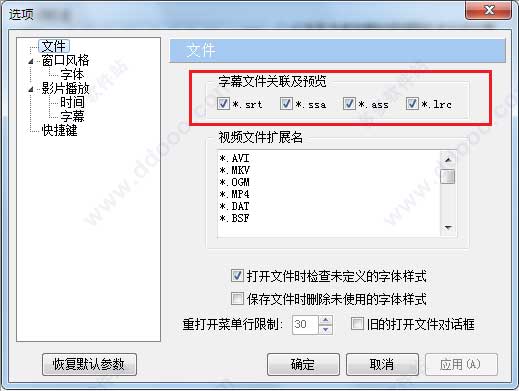
3、如果字幕文件已与 SrtEdit 2012 (V6.3)关联,双击字幕文件图标或文件名即可打开 SrtEdit 2012 (V6.3)编辑器对该字幕文件进行编辑。
SrtEdit能自动识别非当前 Windiows 语言的 ANSI 字幕(例如在简体中文 Windows 下打开了 Big5 编码的字幕文件)的语言代码页,会正常显示。如果出现乱码,说明自动识别失败,可能是因为字幕文本内容太少,可通过主菜单或工具栏中的【打开字幕】选项。
4、如果需要打开已经编辑过的字幕文件,可以选主菜单“文件”-〉“重打开”,可列出最近编辑的若干个字幕文件(其最大数量可在主菜单“视图”-〉“选项”-〉文件页中的“重打开菜单行限制”处修改,默认为30),在该列表中的文件所有属性都被SrtEdit 2012 (V6.3) 所保存,所以在这里打开的文件不会出现乱码。

5、也可按工具栏“打开”图标旁的小倒三角选择:
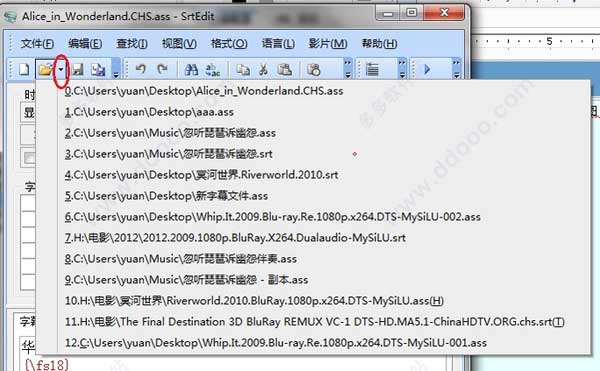
6、在主菜单“文件”中,选择“追加字幕文件”,可打开文件对话框并将选定的一个文件打开并追加到当前正在编辑的文件后面。
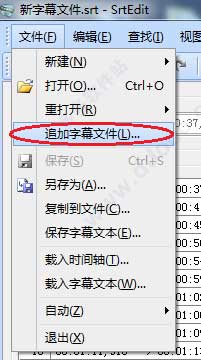
7、当 SrtEdit 2012 (V6.3)已打开一个字幕文件,且在该字幕文件同一路径下存在同名的(扩展名不同)影片文件,按工具栏上的播放按钮(下图中红色圆圈标示处)或主菜单“影片”-〉“播放影片”(下图中蓝色椭圆标示处),即可打开该影片并开始播放,以便开始校准工作,如下图所示:

SrtEdit最新版常见问题
srtedit字幕编辑器如何进行文本特效编辑?
打开一个字母,在选区单击右键打开文本特效编辑
SrtEdit怎么选择选字体?
进入编辑后,点击字体,文字名进行选择需要的字体即可
srtedit字幕编辑器显示不正常,弹出错误窗口,一直处在准备状态?
重新启动软件,再编辑。
字幕预览提示要安装VSFilter,我也安装了,电脑也重启了,但是再打开SrtEdit看字幕预览有显示说没安装,这是怎么回事?
建议重新下载SrtEdit,换个下载版本是最简单的解决方法。
下载仅供下载体验和测试学习,不得商用和正当使用。
下载体验
